Als Loop Workspaces und Loop im Web noch über die alte URL loop.microsoft.com im Web verfügbar war, hatte Microsoft eine Public Preview unter preview.loop.microsoft.com eingeführt.
Nach der Migration zu loop.cloud.microsoft gab es die Preview URL nicht mehr.
Dennoch zeigt Loop im Web neu wieder eine Option für den Wechsel zwischen Production und Preview Ring.
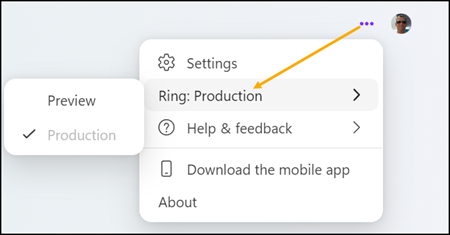
Nach Aktivierung der Public Preview wird das Loop Logo mit einem Preview Zusatz ergänzt.
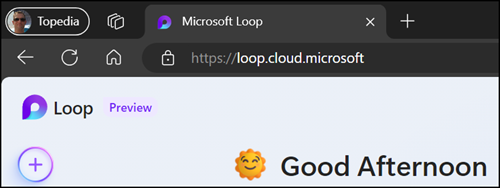
Für die Aktivierung der Loop Public Preview sind folgende Punkte beachtenswert:
- Die Möglichkeit für den Wechsel zwischen Production und Preview Ring wird nur auf der Startseite von Loop im Web angezeigt. Bist du in einem Workspace, einer Loop Page oder Loop Komponente fehlt die Option.
- Loop Public Preview muss für ein Konto aktiviert sein. Über eine Microsoft 365 Apps Policy kann ein Administrator die Public Preview entweder über das Microsoft 365 Apps Admin Center oder in Intune freischalten.
- Eine Public Preview sollte nicht für produktive Einsatzzwecke genutzt werden.
Über Microsoft 365 Apps Admin Center
Öffne config.office.com > Customization > Policy Management und erstelle eine neue Policy oder passe eine bestehende Policy an.
Über Intune
Öffne Intune > Apps > Policies for Office Apps und erstelle eine neue Policy oder passe eine bestehende Policy an. In Intune zeigt es dieselben Policies wie im Microsoft 365 Apps Admin Center.
In den Policies findest du eine Policy “Enable preview features for Loop”. So kannst du die Public Preview für Loop aktivieren.
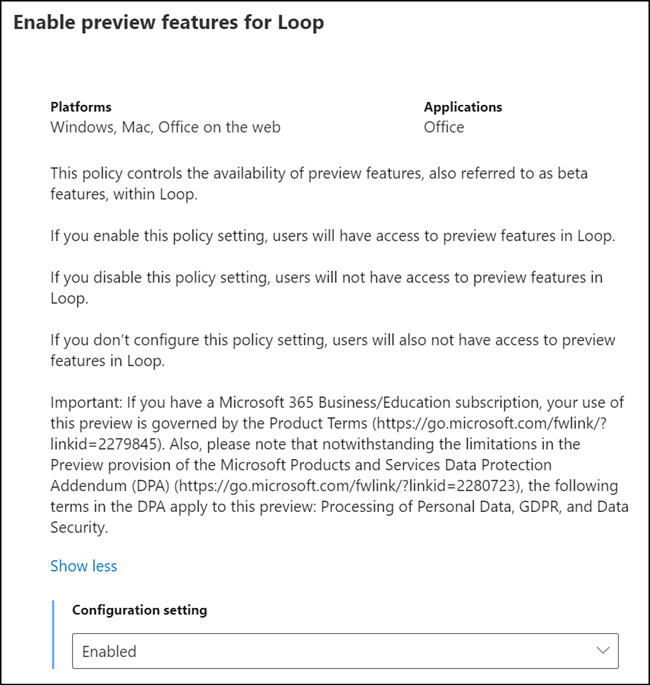
Wie üblich kann die Änderung einige Stunden dauern.
